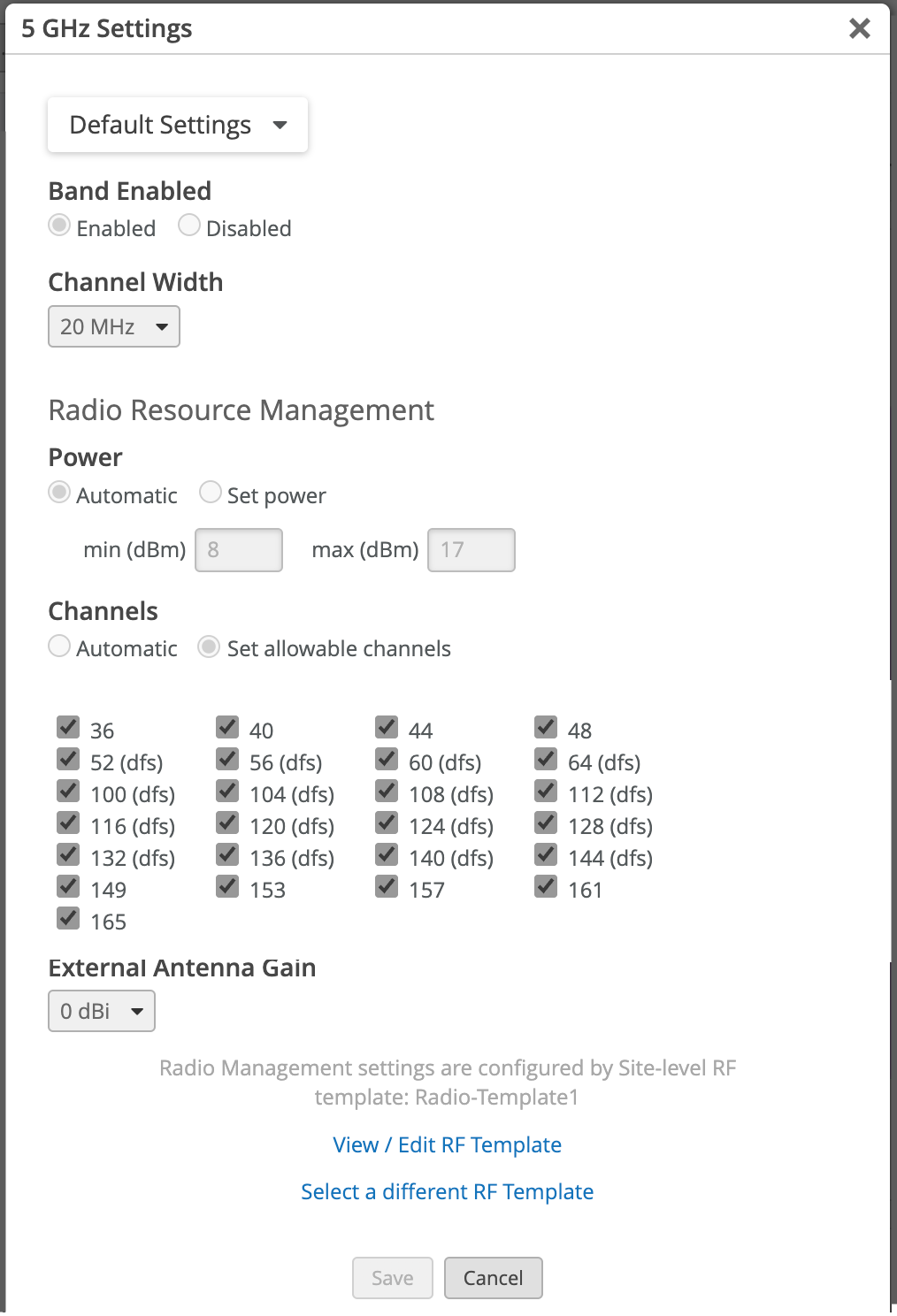モニター RRM
無線ネットワークに対するRRMの影響を確認するために、RRM(無線リソース管理)監視について学習します。
RRM Mist何を表示するか
Juniper Mist GUI では、[Site > Radio Management] に移動して、RRM のステータスを確認したり、RRM と対話したりできます。ページ上部のサイト概要には、周波数帯域別の現在の RF 環境に関する統計情報が表示されます。サイトの概要には、選択したサイトと無線帯域の RRM の正常性の概要が表示されます。

バンドセレクターは上の画像で強調表示されています。サイト概要内のデータは次のとおりです。
-
[AVG. NOISE]:選択した帯域上のすべての AP の平均ノイズ フロア。AVG. NOISEは、特定のチャネルの無線の信号強度で計算すると、信号対雑音比を示します。数値が小さいほど、AVG. NOISE に適しています。
-
平均 # NEIGHBORS:サイトに割り当てられ、特定の AP の範囲内にあるデバイス(他の AP)の数です。 数値が高いほど、ネットワークの密度が高いことを示します。高密度ネットワークの潜在的なメリットは、メッシュネットワークでのルーティングオプションの増加とネットワーク接続の強化です。また、高密度ネットワークの潜在的な欠点としては、消費電力の増加があります。
-
平均 # 共同チャネル ネイバー:これは、同じチャネルを占有しているサイトに割り当てられたネイバー AP 無線の数です。この数値が高い場合は、スループットが低いことを示している可能性があります。
-
[AVG. # APS PER CHANNEL]:特定のチャネル上の AP の平均数です。選択できるチャネルが少ない 2.4 GHz ネットワークでは、この数値は高くなる傾向があります。5 GHzネットワークでは、選択できるチャネルが多いため、この数値は低くなる傾向があります。チャネルあたりのAP数が多いほど、ネットワークへの干渉、スループットの低下、電力使用量の増加が発生する可能性が高くなります。
-
CHANNEL DIST. SCORE:この数値は、AP 全体の占有チャネルの分布を示します。数値の範囲は 0 から 1 です。0(不良)は、各チャネルを占有するAPの数が異なり、チャネル分散が不均一であることを示します。1(良好)は、チャネルが同数の AP によって占有され、チャネルが均一に分散されていることを示します。
-
[AP 密度(AP DENSITY)]:この数値は、AP が互いをどの程度聞き取りやすいかを示します。0 は AP が互いに聞き取れないことを意味し、1 はすべての AP が互いを聞き取ることができることを意味します。数値が低いほど、干渉の可能性は低くなりますが、接続のギャップ、スループット、ローミングの問題が発生する可能性が高くなります。数値が大きいほど、密度が高く、カバレッジ全体とスループットが優れていることを意味しますが、同一チャネル干渉のリスクが高まる可能性があります
[Distribution] ブロックには、特定のチャネルでブロードキャストしている無線の数、または選択した帯域の無線の電力設定が表示されます。
下の図では、4つの無線のそれぞれが、このネットワークで1つの5GHzチャネルのみを使用していることがわかります。いずれかのチャネルで無線カウントが大きい場合は、同一チャネル干渉の可能性を示している可能性があります。
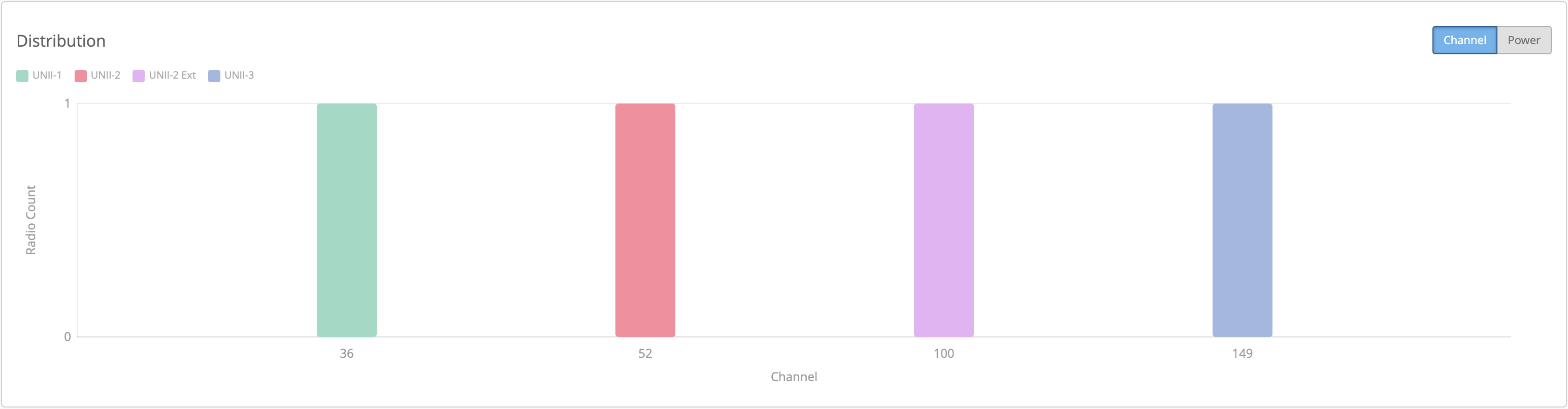
次の図は、同じ 4 つの AP の電力分散を示しています。この場合、5 GHz 帯域の 2 つの無線が 14 dBm で送信し、1 つは 12 dBm、もう 1 つは 15 dBm で送信しています。この場合、これらの電力設定はRRMによって自動的に制御されます。
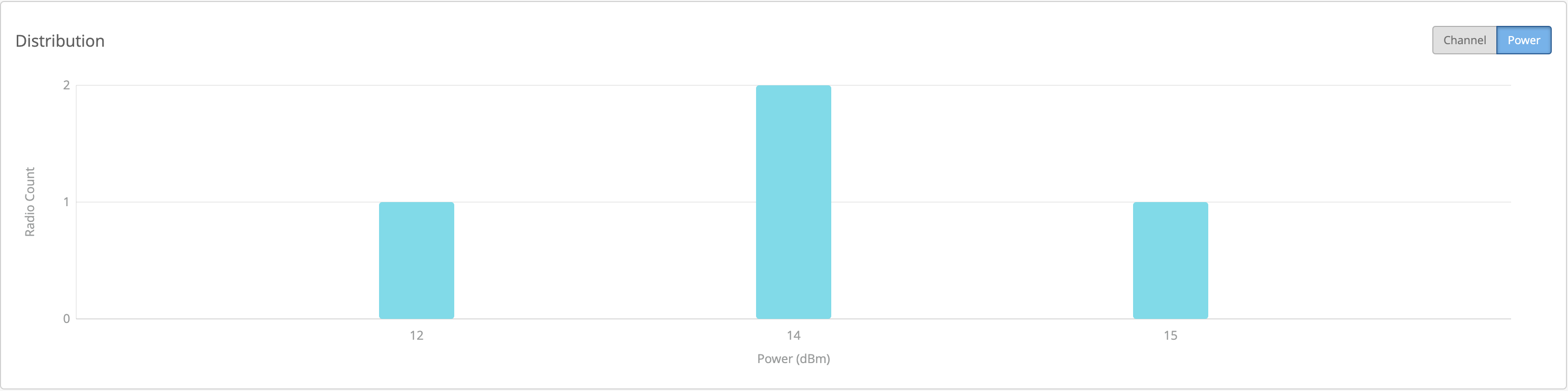
[Current Radio Values] ブロックには、最初に、選択した帯域の各 AP の無線設定が折りたたまれて表示されます。左側の上向き矢印は、その特定の AP の折りたたまれたビューを示します。矢印が下を向いているときは、選択した AP の視点からチャネル占有率を確認できます。この展開表示には、選択した帯域で使用可能なすべてのチャンネルが表示されます。選択した AP がブロードキャストしているチャネルは太字で表示されます。
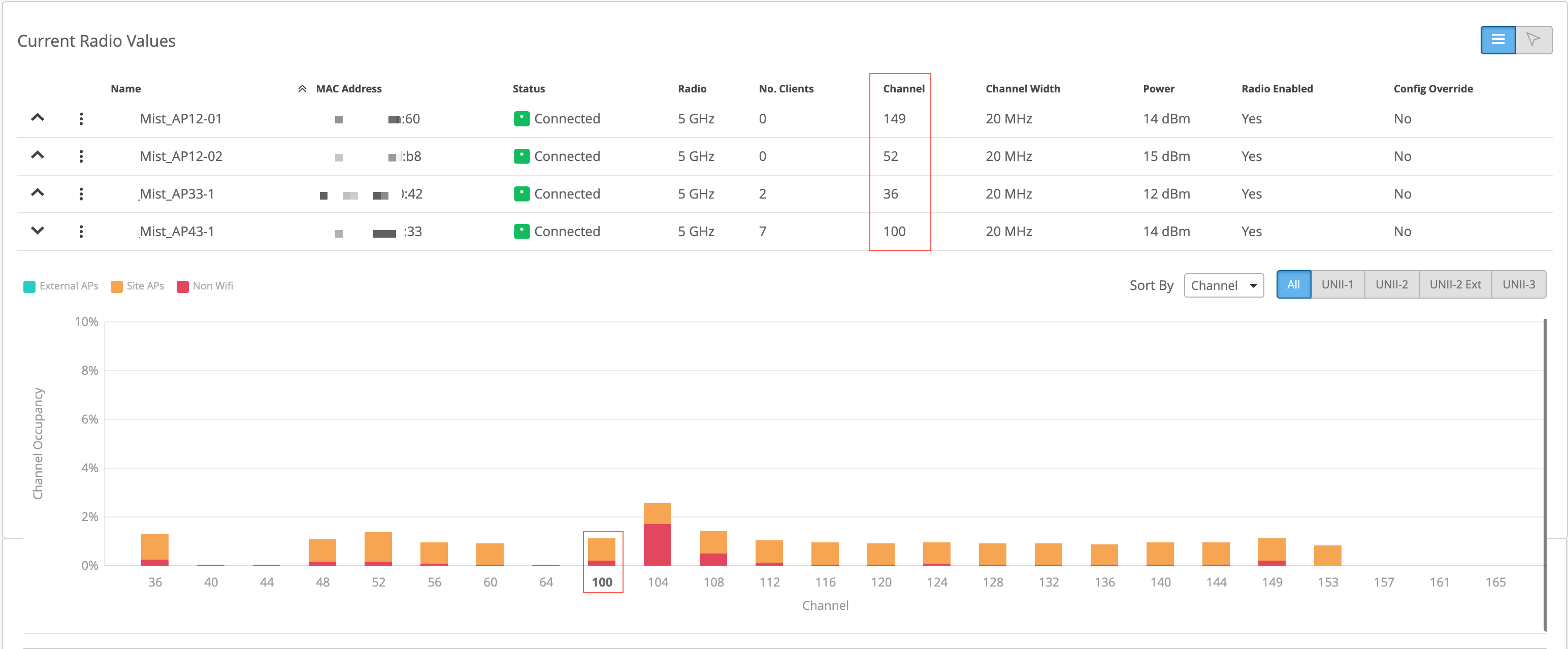
オプションで、[Current Radio Values] ブロックの右上にある左向き矢印をクリックして、ロケーション マップに同じ現在の無線値情報を表示できます。
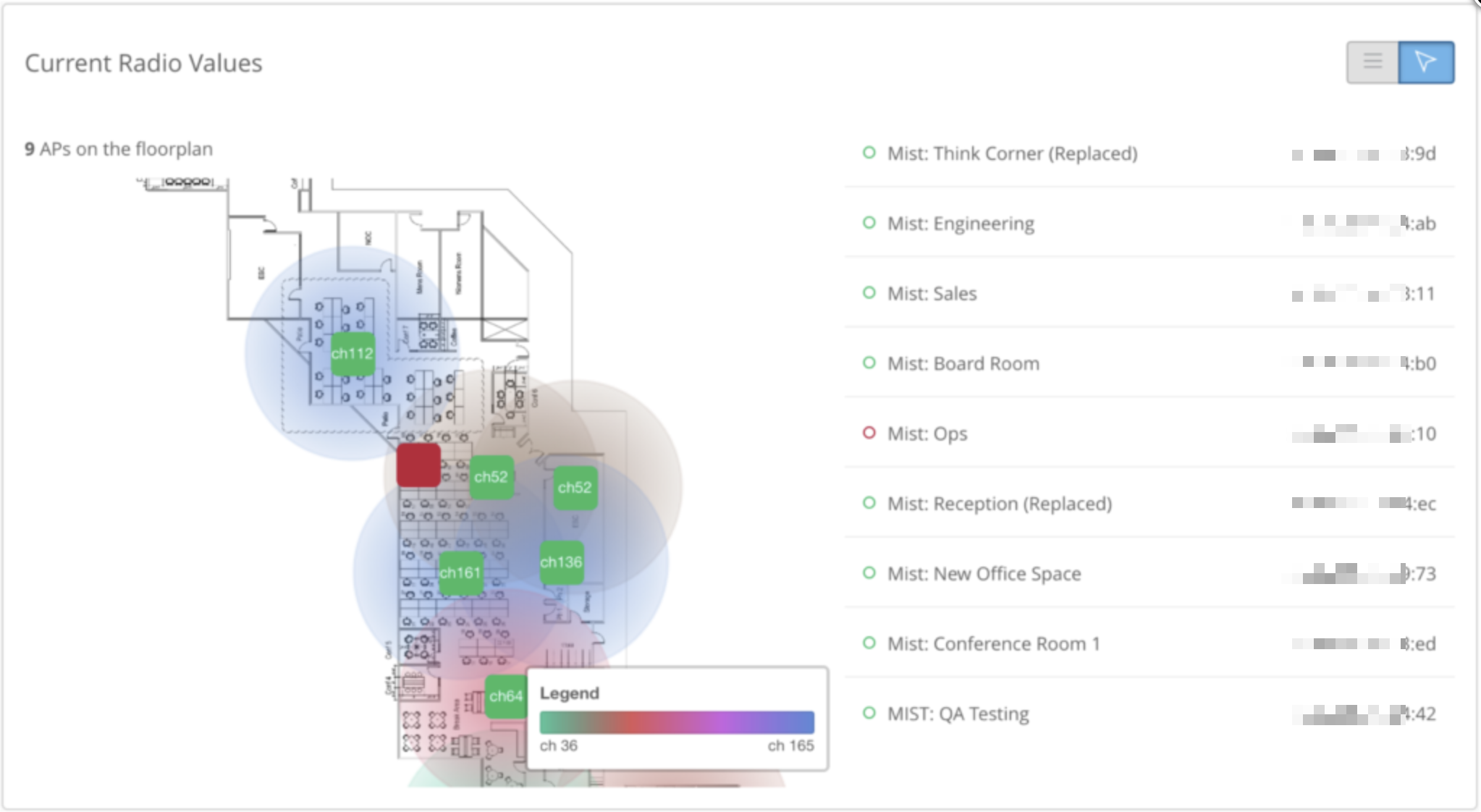
ロケーションベースの無線値情報を表示するには、AP の配置が記載されたマップなどのロケーション情報をサイトの Mist ポータルに入力しておく必要があります。上記のロケーションベースの無線値の画像はMistオフィスのもので、前の画像とは異なるAPのセットを示しています。
無線イベント ブロックには、過去 24 時間または過去 7 日間の RRM イベントが表示されます。ここでは、APのチャネル、帯域幅、電力、および変更のきっかけとなったものを確認できます。[イベント(Events)] 列に表示される変更トリガーの範囲は、[スケジュールされたサイトRRM(Scheduled site RRM)]、[トリガーされたサイトRRM(Triggered site RRM)]、[レーダー検出(Radar detected)]、[同一チャネル干渉(co-channel interference)] などです。以下の画像は、過去 7 日間のいくつかの無線イベントを示しています。
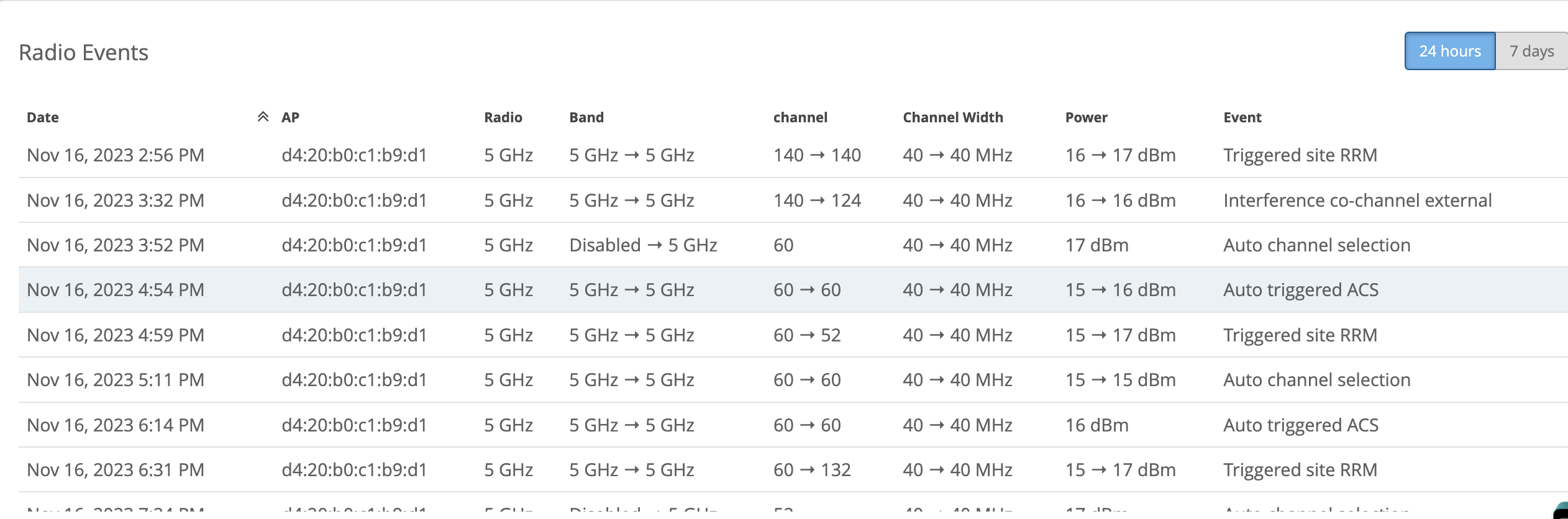
設定オプションと階層については、「 RRM 設定オプション 」を参照してください。
図 1 の図に示すように、ページの右上にある [Radio Management] ボタンをクリックすると、選択した帯域の無線設定を確認できます。
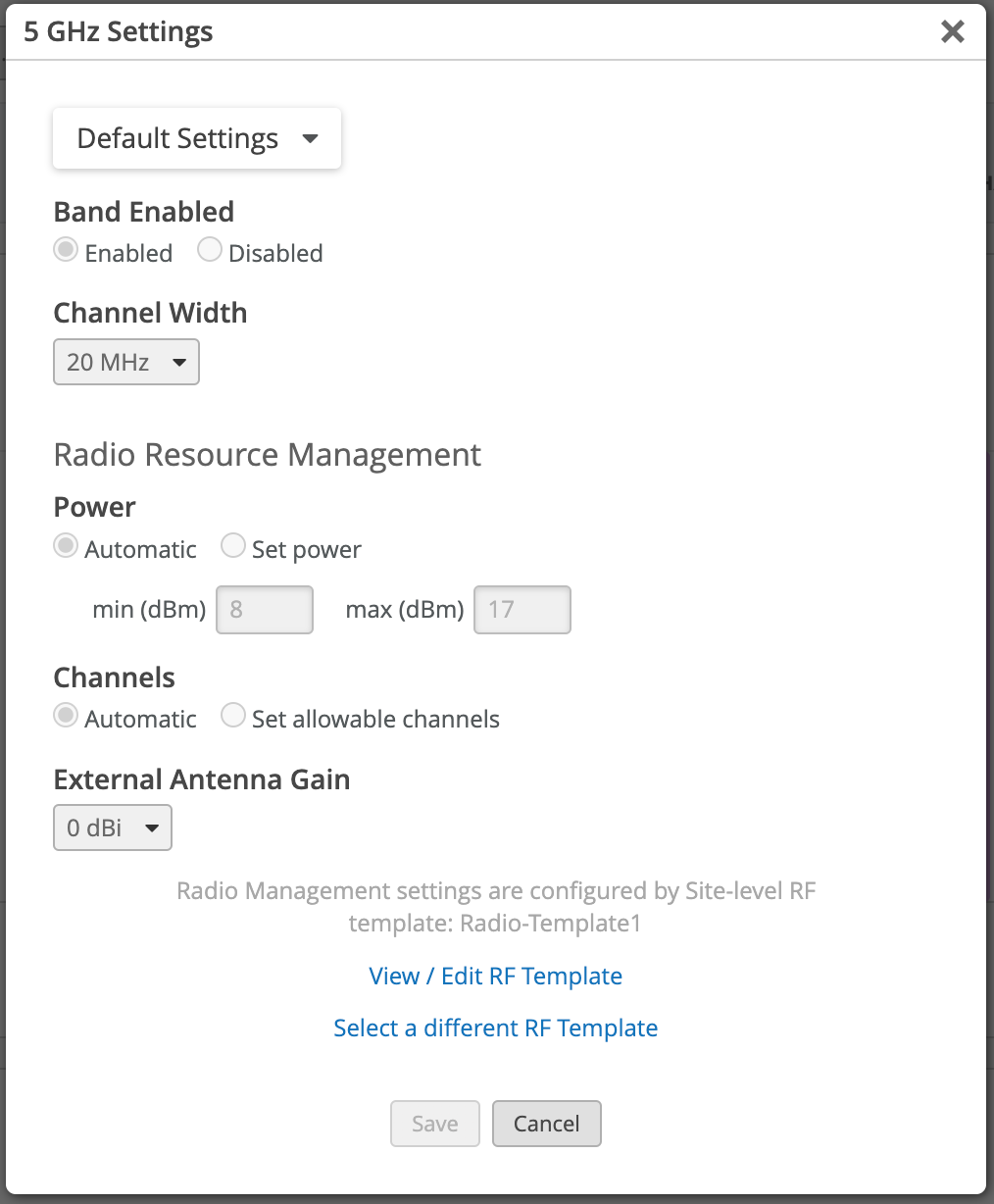
ポップアップ ウィンドウの下部には、このサイトの帯域幅の有効化、チャネル幅、電力、およびチャネル設定を管理するサイトレベルの RF テンプレートが表示されます。この場合、Radio Template1 はすべてを auto に設定されています。つまり、RRMは必要に応じてすべての設定を自由に管理できます。テンプレート設定のいずれかが手動に設定されている場合は、[無線管理設定]ウィンドウにさまざまなオプションが表示されます。